Reproducción de archivos M4A en Android: su guía sencilla

¿Tiene dificultades para reproducir sus archivos de música favoritos en formato m4a en su dispositivo Android? Si es así, ¡no estás solo! Muchos usuarios encuentran dificultades al intentar reproducir estos archivos, ya que no siempre son compatibles con los reproductores multimedia predeterminados instalados en Android. En este documento, exploraremos varios métodos diferentes para reproducir archivos m4a en su dispositivo Android.
1. ¿Cómo reproducir archivos M4a en Android?
Para reproducir archivos M4A en Android, puedes seguir estos métodos:
Método #1: Usar iTunes para convertir M4A a MP3
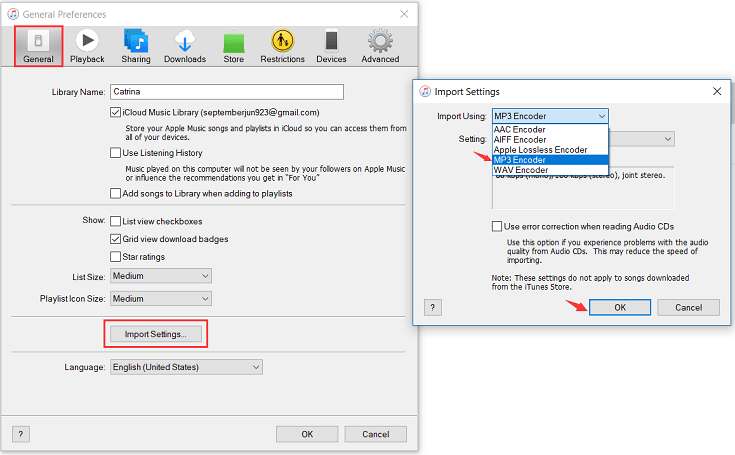
Transfiera los archivos M4A a una computadora con iTunes instalado.
Abre iTunes y ve a “Preferencias” (Mac) o “Editar” > “Preferencias” (Windows).
Haga clic en la pestaña "General" y haga clic en "Importar configuración".
Elija "Codificador MP3" en el menú desplegable "Importar usando".
Haga clic en "Aceptar" para guardar la configuración.
Seleccione los archivos M4A en iTunes y vaya a "Archivo" > "Convertir" > "Crear versión MP3".
Una vez convertidos, transfiera los archivos MP3 a su dispositivo Android y reprodúzcalos usando una aplicación de reproductor de música.
Método n.° 2: usar una aplicación de conversión
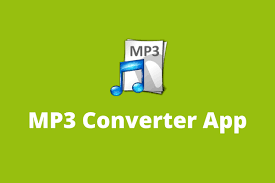
Instale una aplicación de conversión de audio confiable desde Google Play Store (por ejemplo, “MP3 Converter” o “Media Converter”).
Abra la aplicación y seleccione los archivos M4A que desea convertir.
Elija el formato MP3 como salida.
Inicie el proceso de conversión y espere a que se complete.
Una vez convertidos, puedes reproducir los archivos MP3 usando cualquier aplicación de reproducción de música en tu dispositivo Android.
Método n.º 3: utilizar un convertidor de M4A a MP3 en línea
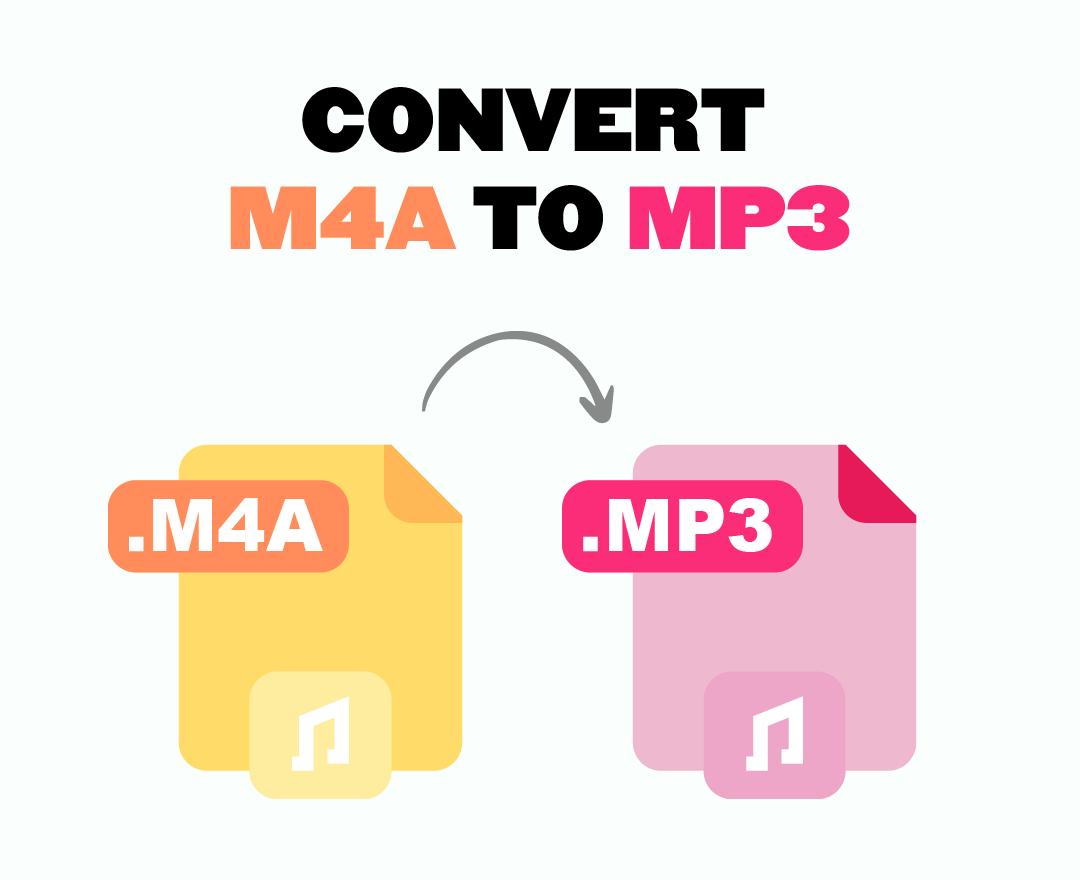
Seleccione un navegador web en su dispositivo Android y busque un convertidor de M4A a MP3 en línea (por ejemplo, "Convertidor de audio en línea").
Visite un sitio web de conversión confiable y siga sus instrucciones.
Cargue los archivos M4A desde su dispositivo o proporcione sus enlaces de descarga.
Seleccione MP3 como formato de salida deseado.
Inicie el proceso de conversión y espere a que finalice.
Descargue los archivos MP3 convertidos a su dispositivo Android y use una aplicación de reproductor de música para reproducirlos.
Método #4: Reproducir directamente archivos de audio M4A en Android
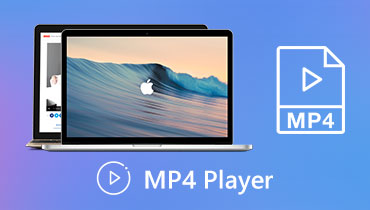
Asegúrese de que su dispositivo Android tenga instalada una aplicación de reproductor de música compatible (por ejemplo, Google Play Music, VLC o Poweramp).
Localice los archivos M4A en su dispositivo o en un medio de almacenamiento conectado.
Abra su aplicación de reproductor de música preferida.
Navegue hasta la ubicación donde están almacenados los archivos M4A.
Seleccione el archivo M4A que desea reproducir y el reproductor de música debería poder reproducirlo sin necesidad de conversión.
Nota: La disponibilidad de ciertas opciones puede variar según la configuración de su dispositivo y las aplicaciones que haya instalado.
2. Razones por las que es posible que los archivos M4a no se reproduzcan en Android
Hay varias razones por las que es posible que los archivos M4A no se reproduzcan en dispositivos Android:
✎ Códec incompatible
Es posible que el archivo M4A esté codificado utilizando un códec que no sea compatible con el reproductor multimedia predeterminado de su dispositivo Android. Algunos códecs son propietarios y pueden requerir software adicional o una aplicación específica para decodificar y reproducir el archivo.
✎ Protección DRM
Si el archivo M4A tiene protección de Gestión de derechos digitales (DRM), puede impedir que el archivo se reproduzca en dispositivos no autorizados. Es posible que los dispositivos Android no admitan ciertos archivos M4A protegidos con DRM, lo que limita su capacidad de reproducción.
✎ Corrupción de archivos
Si el archivo M4A está dañado o incompleto, es posible que no se reproduzca correctamente en dispositivos Android. La corrupción puede ocurrir debido a errores de transferencia de archivos, descargas incompletas o problemas de almacenamiento.
✎ Software obsoleto
Es posible que las aplicaciones de reproductor multimedia obsoletas o incompatibles en su dispositivo Android no tengan los códecs o funciones necesarios para reproducir archivos M4A. Actualizar la aplicación del reproductor multimedia o usar una aplicación diferente que admita la reproducción M4A puede resolver el problema.
✎ Recursos insuficientes
Algunos archivos M4A pueden tener audio de alta calidad o alta tasa de bits que requiere más potencia de procesamiento y recursos para reproducirse sin problemas. Si su dispositivo Android tiene recursos limitados o un procesador con poca potencia, es posible que tenga dificultades para reproducir dichos archivos correctamente.
✎ La extensión del archivo no coincide
Aunque M4A es una extensión de archivo común para archivos de audio MPEG-4, es posible que se haya cambiado la extensión del archivo o que el formato del archivo sea diferente del formato M4A real. Los dispositivos Android dependen de las extensiones de archivo para identificar los tipos de archivos, por lo que si la extensión es incorrecta, es posible que el archivo no se reproduzca.
Se recomienda intentar utilizar una aplicación de reproductor multimedia diferente, buscar actualizaciones, garantizar la integridad del archivo y verificar la compatibilidad del archivo M4A y su codificación con su dispositivo Android.
3. Comparación del formato de audio M4a con MP3
Al comparar el formato de audio M4A con MP3, aquí hay algunos puntos clave a considerar:
♪ Eficiencia de compresión
M4A (AAC) generalmente ofrece una mejor eficiencia de compresión que MP3. Puede lograr una calidad de audio similar a velocidades de bits más bajas, lo que da como resultado archivos de menor tamaño.
♪ Calidad de audio
MP3 es un formato ampliamente admitido y proporciona buena calidad de audio para la mayoría de los oyentes. Se sabe que M4A (AAC) ofrece una calidad de audio superior, especialmente a velocidades de bits más bajas, lo que lo hace ideal para los entusiastas de la música de alta fidelidad.
♪ Compatibilidad
MP3 tiene una amplia compatibilidad entre diferentes dispositivos, plataformas y reproductores multimedia. M4A (AAC) también es ampliamente compatible, pero algunos dispositivos o software más antiguos pueden tener una compatibilidad limitada o nula.
♪ Características
M4A (AAC) admite funciones de audio avanzadas como audio multicanal, velocidades de muestreo más altas y un mejor manejo de las frecuencias de audio. MP3, por otro lado, carece de estas características avanzadas pero sigue siendo un formato confiable y ampliamente utilizado.
♪ Soporte DRM
El formato M4A permite la protección de gestión de derechos digitales (DRM), lo que permite la protección de derechos de autor para el contenido de audio. MP3 no admite DRM de forma nativa, lo que convierte a M4A en la opción preferida para archivos de audio protegidos.
♪ Tamaño del archivo
Los archivos M4A son generalmente más pequeños que los archivos MP3 con el mismo nivel de calidad de audio. Esto hace que M4A sea más eficiente para fines de almacenamiento y transmisión, lo que reduce los requisitos de ancho de banda y ahorra espacio de almacenamiento.
En última instancia, ambos formatos tienen sus ventajas y es fundamental tener en cuenta sus necesidades específicas a la hora de elegir cuál utilizar.
4. Los 6 mejores reproductores M4A para Android
Estos son algunos de los mejores reproductores M4A para Android:
â ¶Amplificador de potencia
Poweramp es un reproductor de música con muchas funciones para Android que permite una amplia gama de formatos de audio, incluido M4A. Ofrece una interfaz elegante, temas personalizables, un potente ecualizador y reproducción sin interrupciones para una experiencia auditiva perfecta.
·VLC para Android
VLC es un reproductor multimedia popular y versátil conocido por su amplio soporte de formatos. Puede manejar archivos M4A con facilidad y proporciona funciones avanzadas como ecualizador, subtítulos y capacidades de transmisión en red.
â ¸Reproductor negro
BlackPlayer es un reproductor de música ligero y elegante que admite archivos M4A. Ofrece una interfaz de usuario limpia, temas personalizables, reproducción sin interrupciones, edición de etiquetas ID3 y varias mejoras de audio.
â ¹Reproductor de música Pulsar
Pulsar es un reproductor de música fácil de usar que admite M4A y ofrece una interfaz moderna e intuitiva. Proporciona funciones como edición de etiquetas, compatibilidad con Chromecast, reproducción sin interrupciones y sincronización automática de letras.
â ºReproductor de música JetAudio HD
JetAudio es un impresionante reproductor de música con amplio soporte para varios formatos de audio, incluido M4A. Ofrece una variedad de funciones como un ecualizador gráfico de 20 bandas, varios efectos de sonido, fundido cruzado y control de velocidad de reproducción.
â »Reproductor de música PlayerPro
PlayerPro es un reproductor de música altamente personalizable que puede manejar archivos M4A. Proporciona una variedad de funciones, que incluyen un ecualizador de 10 bandas, un editor de etiquetas, visualización de letras, widgets en la pantalla de inicio y soporte para varios formatos de audio.
Estos reproductores M4A ofrecen diferentes funciones e interfaces, lo que le permite elegir la que mejor se adapte a sus preferencias y requisitos para reproducir archivos M4A en su dispositivo Android.
5. ¿Cómo convertir archivos M4A a formato MP3?
Usando Wondershare UniConverter
Paso 1: Instale e inicie Wondershare UniConverter
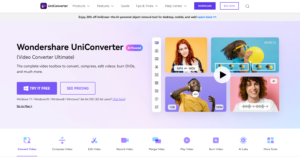
Comience descargando e instalando Wondershare UniConverter en tu ordenador.
Una vez que se complete la instalación, inicie el programa para comenzar.
Paso 2: importar archivos M4A

Abra Wondershare UniConverter y haga clic en el botón "Convertidor" dentro de la ventana del programa.
Aparecerá una ventana emergente. Busque y seleccione los archivos M4A que desea convertir.
Paso 3: seleccione MP3 como formato de salida
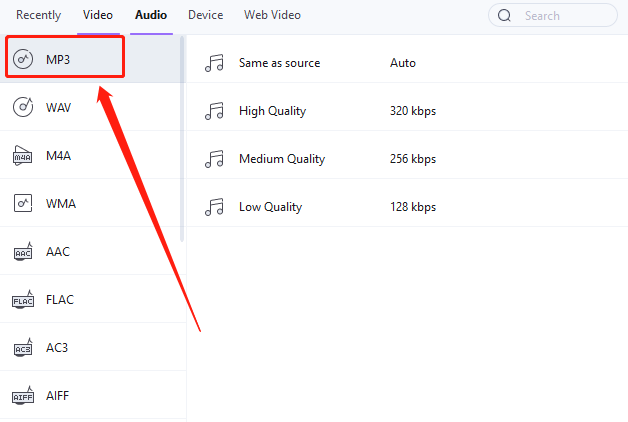
En la sección "Formato de salida" de Wondershare UniConverter, elija "MP3" en el menú desplegable.
Paso 4: inicie la conversión
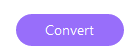
Seleccione la opción "Convertir" para iniciar el proceso de conversión.
Wondershare UniConverter Ahora comenzará a convertir sus archivos M4A al formato MP3.
Usando HitPaw Video Converter
Paso 1: Obtenga e instale HitPaw Video Converter

Abra el sitio web oficial de Convertidor de vídeo HitPaw y descargar el software.
Instale el programa en su computadora y ejecútelo.
Paso 2: importar archivos M4A

Seleccione el botón "Convertir" ubicado en la esquina superior izquierda de la ventana del programa.
En la ventana emergente, busque y seleccione los archivos M4A que desea convertir.
O simplemente puedes arrastrar y soltar los archivos M4A en la ventana del programa.
Paso 3: establezca el formato de salida en MP3
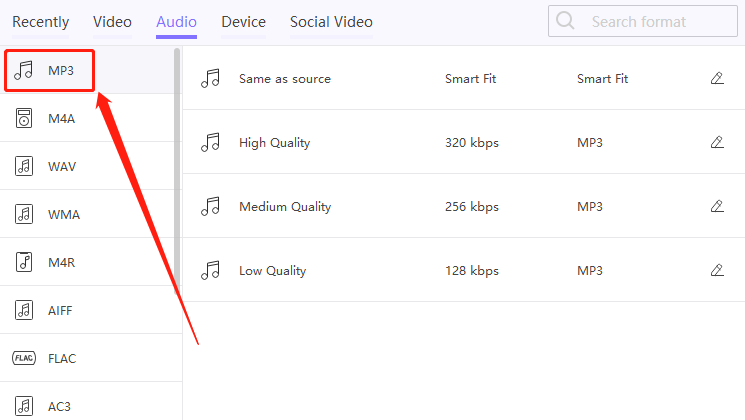
De la lista de formatos admitidos, elija "MP3" como formato de salida deseado.
Paso 4: especifique la carpeta de salida

Seleccione una carpeta en su computadora donde desea guardar los archivos MP3 convertidos.
Paso 5: inicie la conversión
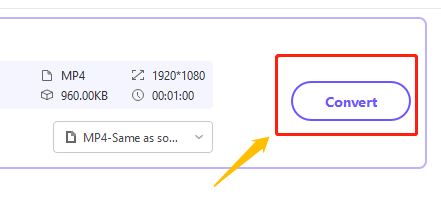
Toque el botón "Convertir" para iniciar el proceso de conversión.
Convertidor de vídeo HitPaw Ahora comenzará a convertir sus archivos M4A al formato MP3.
Una vez que se complete la conversión, los archivos convertidos se guardarán en la carpeta de salida que especificó en el paso 4.
6. Conclusión
Reproducir archivos m4a en su dispositivo Android puede parecer una tarea desalentadora al principio. Sin embargo, con las herramientas y recursos adecuados, puedes escuchar fácilmente toda tu música favorita en este formato. Ya sea que elija descargar un reproductor multimedia compatible, convertir archivos a un formato diferente o utilizar herramientas en línea, hay muchas opciones disponibles para que el proceso sea sencillo y sin estrés.
7. Preguntas frecuentes
“¿Cómo convertir M4A a MP3 en Android?
Puede convertir M4A a MP3 en Android utilizando una aplicación de conversión dedicada de Google Play Store, un sitio web de conversión en línea a través de un navegador web o aplicaciones de reproductor multimedia con funciones de conversión integradas.
“¿Es M4A mejor que MP3?
La superioridad de M4A sobre MP3 depende de las preferencias personales. M4A (AAC) generalmente ofrece una mejor calidad de audio a velocidades de bits más bajas y admite funciones de audio avanzadas. Sin embargo, MP3 es ampliamente compatible con todos los dispositivos y sigue siendo un formato popular.
“¿Puedo convertir M4A a MP4 en Android?
Sí, puedes convertir M4A a MP4 en Android combinando el archivo de audio con un archivo de video o convirtiendo el audio M4A a MP3 y agregándolo a un video MP4 usando un aplicación de edición de vídeo o software.
